سهمیه دیسک چیست و چگونه از آنها برای محدود کردن فضای هر کاربر استفاده کنیم
اگر شما تنها فردی نیستید که از رایانه خود استفاده می کند، ممکن است بخواهید مقدار فضای ذخیره سازی را(storage space) که هر کاربر می تواند استفاده کند محدود کنید. اگر این کار را انجام دهید، مطمئن می شوید که فضای ذخیره سازی(storage space) در یک درایو یا پارتیشن(drive or partition) خاص هرگز تنها توسط یک حساب کاربری(user account) پر نمی شود . هر کسی فضای شخصی خود را برای پر کردن دارد و هیچ کس نمی تواند محدودیت های خود را زیر پا بگذارد. در ویندوز(Windows) ، به آن سهمیه دیسک می گویند، و در این آموزش، نحوه استفاده از سهمیه ها برای محدود کردن فضای هر کاربر را به شما نشان می دهیم:
توجه:(NOTE:) این راهنما برای ویندوز 10(Windows 10) ، ویندوز(Windows) 7 و ویندوز(Windows) 8.1 کاربرد دارد. فرآیندهای توضیح داده شده در این مقاله در هر سه نسخه ویندوز(Windows) یکسان است. برای سهولت در ایجاد این راهنما، از اسکرین شات های گرفته شده در ویندوز 10(Windows 10) استفاده کردیم .
سهمیه دیسک در ویندوز چیست؟
سهمیه دیسک وسیله ای برای کنترل فضای ذخیره سازی(storage space) در دسترس کاربران ویندوز(Windows) است. یک مدیر میتواند محدودیتهایی را در سهمیه دیسک(disk quota) اعمال کند تا هیچ حساب کاربری(user account) نتواند از آنها تجاوز کند. این بدان معناست که هرگاه کاربر از سهمیه دیسک(disk quota) خود فراتر رود ، دیگر نمی تواند داده های جدیدی را به دیسک اضافه کند. علاوه بر این، مدیر همچنین می تواند سطوح هشدار را تنظیم کند تا کاربران از قبل بدانند چه زمانی به حد نصاب خود نزدیک می شوند.
همچنین چند نکته دیگر وجود دارد که باید بدانید:
- در ویندوز(Windows) ، سهمیه دیسک را می توان روی درایوها یا پارتیشن هایی که با استفاده از سیستم فایل NTFS فرمت شده(NTFS file) اند تنظیم کرد. شما نمی توانید آنها را روی حجمی که با استفاده از FAT32 یا exFAT فرمت شده است استفاده کنید زیرا این فایل سیستم ها از این ویژگی پشتیبانی نمی کنند.
- تنها در صورتی میتوانید سهمیههای دیسک را تعیین کنید و محدودیتهای سهمیه را اعمال(enforce quota) کنید که یک حساب کاربری ویندوزی(Windows account) دارید که دارای امتیازات مدیریتی است. کاربران استاندارد(Standard) نمی توانند سهمیه دیسک را تعیین کنند.
- شما می توانید سهمیه دیسک را برای دیسک ها یا پارتیشن ها تنظیم کنید، اما نمی توانید سهمیه دیسک را روی پوشه ها تنظیم کنید.
- اگر چندین درایو یا پارتیشن روی رایانه ویندوزی(Windows computer) خود دارید، باید محدودیت سهمیه دیسک(disk quota) را برای هر یک به صورت جداگانه تنظیم کنید. شما نمی توانید سهمیه دیسک را(disk quota) برای چندین دیسک یا پارتیشن به طور همزمان تنظیم کنید.
حال بیایید نحوه استفاده از سهمیه دیسک برای محدود کردن فضای ذخیره سازی(storage space) هر حساب کاربری(user account) را ببینیم :
مرحله 1(Step 1) . مدیریت سهمیه دیسک را(disk quota management) روشن کنید
(Start)با باز کردن File Explorer (در ویندوز 10(Windows 10) یا 8.1) یا Windows Explorer (در ویندوز 7) شروع کنید. سپس، به This PC (در ویندوز 10 یا 8.1) یا رایانه(Computer ) (در ویندوز 7(Windows 7) ) بروید و روی دیسکی که میخواهید برای آن محدودیتهای سهمیه تعیین کنید، کلیک کنید یا ضربه بزنید. روی دیسک کلیک راست کرده یا ضربه بزنید و نگه دارید و سپس (tap and hold)Properties را انتخاب کنید .

در Properties درایو ، به برگه Quota بروید و روی دکمه "Show Quota Settings" کلیک کنید یا ضربه بزنید .

در پنجره «تنظیمات سهمیه»("Quota Settings") ، میتوانید تنظیمات لازم برای اعمال محدودیتهای سهمیه برای هر حساب کاربری(user account) را از رایانه Windows(Windows computer) خود انجام دهید . این چیزی است که به نظر می رسد:
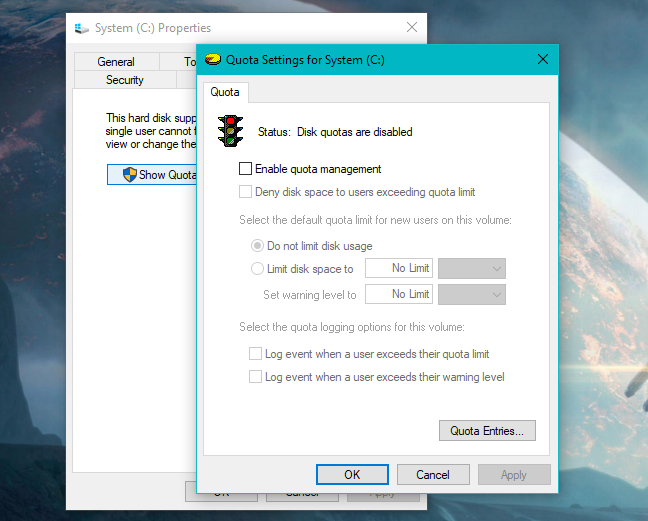
اول از همه، شما باید "مدیریت سهمیه" را فعال کنید. ("Enable quota management.")این تنظیمی است که سهمیه دیسک را روی دیسک انتخاب شده روشن می کند. همه گزینه های دیگر در این پنجره خاکستری هستند، اما وقتی مدیریت سهمیه(quota management) را فعال کردید ، همه تنظیمات دیگر باید فعال شوند.

مرحله 2(Step 2) . از سهمیه دیسک برای محدود کردن فضای ذخیره سازی(storage space) هر کاربر استفاده کنید
اکنون میتوانید ادامه دهید و محدودیتهای سهمیه را اعمال کنید: گزینهای را که میگوید «محدود کردن فضای دیسک برای کاربران بیش از حد سهمیه» را علامت بزنید، ("Deny disk space to users exceeding quota limit,")«محدود کردن فضای دیسک به»("Limit disk space to,") را انتخاب کنید و محدودیت سهمیه را وارد کنید.
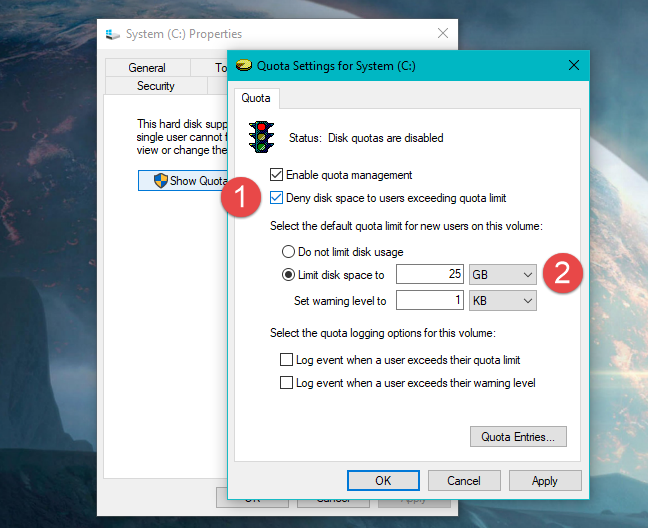
اگر می خواهید زمانی که کاربر به محدودیت فضای(space limit) دیسک خود نزدیک است سیستم عامل رویدادی را ثبت کند، (operating system)سطح هشدار را(warning level) نیز تنظیم کنید .

اگر میپرسید اگر کاربر به حد نصاب دیسک(disk quota limit) خود برسد چه اتفاقی میافتد ، بدانید که هر بار که کاربر سهمیه دیسک(disk quota) خود را با فایلها پر میکند، دو چیز اتفاق میافتد:
- کاربر پیام "خارج از فضا"("out of space") را دریافت می کند و
- کاربر نمی تواند داده های جدیدی را روی آن درایو اضافه کند.

با این حال، کاربر می تواند برخی از فضای دیسک(disk space) اختصاص داده شده خود را با انجام کارهایی مانند:
- خالی کردن سطل بازیافت(Recycle Bin) ،
- حذف فایل هایی که نیازی ندارد،
- حذف نصب برخی از برنامه ها و برنامه ها
مرحله 3(Step 3) . رویدادهای سهمیه دیسک(Log disk) را هنگامی که کاربران از حد سهمیه یا سطوح هشدار خود فراتر می روند، ثبت کنید
اگر میخواهید سیستم عامل رویدادهای (operating system)سهمیه دیسک را(disk quota) در رایانه شما ثبت کند، میتوانید گزینههای ثبت سهمیه را فعال کنید. (quota logging)در پنجره «تنظیمات سهمیه»("Quota Settings") درایو، یکی یا هر دو گزینه زیر را بررسی کنید:
- "گزارش رویداد زمانی که کاربر از حد مجاز خود فراتر رود."("Log event when a user exceeds their quota limit.")
- "گزارش رویداد زمانی که یک کاربر از سطح هشدار خود فراتر می رود."("Log event when a user exceeds their warning level.")

سپس، هر بار که رویدادی اتفاق میافتد، توسط سیستم عامل(operating system) ضبط میشود و میتوان آن را در Event Viewer ، در دسته System از گزارشهای Windows(Windows Logs) مشاهده کرد.

مرحله 4(Step 4) . تنظیمات سهمیه دیسک(disk quota) را اعمال کنید
برای فعال کردن تمام تنظیماتی که تاکنون انجام دادهاید، روی اعمال (Apply)کلیک کنید یا روی آن ضربه بزنید(click or tap) . ویندوز باید از شما بخواهد که دوباره تأیید کنید که میخواهید سهمیه دیسک را فعال کنید. OK را(OK,) فشار دهید و میتوانید بروید.

توجه:(NOTE:) ممکن است متوجه شده باشید که ما از توضیح دکمه "درج سهمیه"("Quota Entries" ) صرفنظر کردیم . این نقطه ورود(entry point) به برخی تنظیمات سهمیه پیشرفته است، مانند تعیین سهمیه دیسک خاص برای کاربران خاص، مدیریت فایل های متعلق به کاربران و غیره. اینها تنظیماتی هستند که معمولاً توسط کاربران خانگی استفاده نمی شود، بلکه توسط مدیران سیستم در شبکه های سازمانی استفاده می شود.
نتیجه
در صورتی که رایانه مورد نظر توسط بیش از یک نفر استفاده شود، فعال کردن مدیریت سهمیه و اعمال محدودیتهای سهمیه برای کاربران میتواند مفید باشد. این فرآیند ساده است و نیازی به دانش پیشرفته ندارد. آیا فکر می کنید سهمیه دیسک حتی در یک رایانه خانگی(home computer) یا فقط در محیط های اداری مفید است؟ نظر خود را در بخش نظرات زیر به ما بگویید.
Related posts
اکانت مایکروسافت یا هات میل من هک شد؟ نحوه بررسی فعالیت اخیر در حساب کاربری من
نحوه خواندن رمزهای عبور ذخیره شده توسط ویندوز و شکستن آنها آسان است
نحوه تغییر مکان های پوشه کاربر در Windows 10 (اسناد، Downloads، و غیره)
چگونه برای حذف حساب کاربری از Windows (7 راه)
6 راه برای خروج از سیستم Windows 11
سوالات ساده: حساب کاربری یا نام کاربری در ویندوز چیست؟
نحوه فعال یا غیرفعال کردن تأیید 2 مرحله ای برای حساب Google خود
چگونه از گزارشهای کنترل والدین Bitdefender برای مراقبت از فرزند خود استفاده کنید
چگونه یاد بگیریم که مایکروسافت چه دادههایی را درباره شما ذخیره میکند و چگونه آنها را حذف کنید
3 روش برای تشخیص اینکه حساب ویندوز 10 من یک حساب مایکروسافت است یا یک حساب محلی
10 ویژگی که ویندوز 8 را به امن ترین ویندوز تبدیل می کند
آیا باید از یک حساب محلی یا مایکروسافت در ویندوز 10 استفاده کنید؟
سوالات ساده: حساب مهمان چیست و چگونه آن را روشن می کنید؟
نحوه ایجاد یا حذف حساب های کاربری در ویندوز 7
نحوه تغییر رمز عبور حساب کاربری محلی خود در ویندوز 8.1
6 راه برای اضافه کردن یک کاربر محلی (غیر مایکروسافت) به Microsoft account
نحوه مدیریت کاربران محلی و گروه های محلی در Windows 10 با استفاده از lusrmgr.msc
Microsoft Authenticator در Android: Sign به MS account
چگونه برای بازگرداندن Downloads و دیگر پوشه کاربر در Windows 10
چگونه یک اکانت فرزند را به رایانه شخصی ویندوز 10 خود اضافه کنیم
